在日常使用电脑的过程中,磁盘空间不足常常会给我们带来困扰。别担心,下面就为大家介绍一些快速有效地清理磁盘空间的方法。
磁盘清理工具
首先,windows 系统自带了磁盘清理工具。通过它可以快速扫描并清理系统产生的临时文件、回收站文件、系统更新备份文件等。具体操作如下:在桌面上右键点击“此电脑”,选择“属性”,在弹出的窗口中点击“磁盘清理”,然后选择要清理的磁盘分区,点击“确定”,系统就会自动开始扫描并列出可清理的文件类型,勾选想要清理的项目后点击“确定”即可。
卸载不常用软件
电脑中安装了太多不常用的软件不仅占用磁盘空间,还可能拖慢系统运行速度。打开“控制面板”,找到“程序和功能”选项,在这里可以看到已安装的所有软件列表。对于那些很久都没有使用过的软件,右键点击选择“卸载”,按照提示完成卸载操作。
清理大文件和文件夹
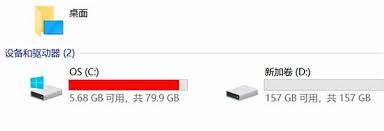
手动查找电脑中占用空间较大的文件和文件夹并进行清理。比如视频、音乐、照片等文件,如果已经不再需要,可以考虑删除或转移到外部存储设备中。可以通过磁盘空间分析工具来快速定位大文件,如 windirstat 软件,它能以直观的图形方式展示磁盘上各个文件夹和文件的大小分布,方便我们找到占用空间较大的部分。
清理浏览器缓存
浏览器在使用过程中会产生大量的缓存文件,占用不少磁盘空间。以常见的 chrome 浏览器为例,点击右上角的三个点,选择“更多工具”,再点击“清除浏览数据”。在弹出的窗口中,可以选择清除缓存、历史记录、下载记录等,根据自己的需求进行勾选,然后点击“清除数据”即可。其他浏览器也有类似的清理缓存功能,操作方法大致相同。
虚拟内存设置优化
合理设置虚拟内存也能在一定程度上节省磁盘空间。右键点击“此电脑”,选择“属性”,在弹出的窗口中点击“高级系统设置”,在“系统属性”窗口的“高级”选项卡下,点击“性能”区域的“设置”按钮,在“性能选项”窗口中切换到“高级”选项卡,点击“虚拟内存”区域的“更改”按钮,根据磁盘空间情况,适当减小虚拟内存的大小,然后点击“确定”保存设置。
通过以上这些方法,可以快速有效地清理磁盘空间,让电脑运行更加流畅。大家不妨试试,让自己的电脑重焕生机。






















